大家在使用電腦時,可能會發現一個比較奇怪的現象,電腦的系統內存總是會被占用一些,原本2GB的內存只有1GB多可用,這其中就包括了集成顯卡的占用。因為集顯并沒有自帶內存,因此只能使用系統的內存。有些用戶覺得這樣的內存分配不太合理,想要自己調整,那么有什么辦法呢?下面韓博士小編就為大家帶來電腦如何通過Bios設置手動分配集顯占用內存的大小,快來學習學習吧!
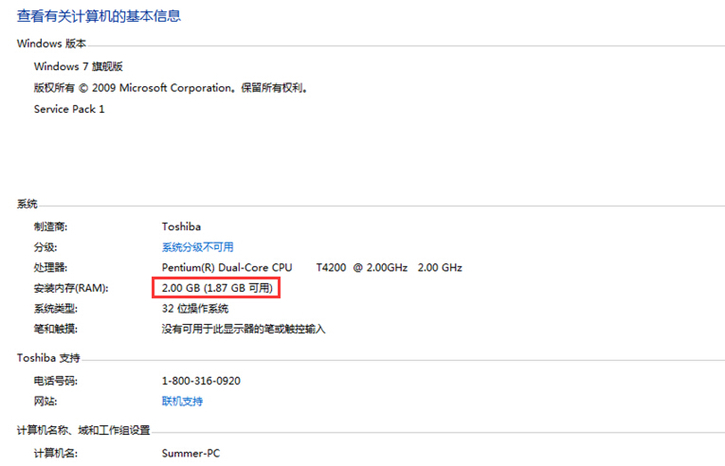
?具體操作步驟如下:
1、打開電腦,出現開機畫面時按下熱鍵進入bios設置界面(不同機器按鍵可能有所不同,一般為F2、DEL等),進入后,選擇Chipset選項卡,找到North Bridge,按回車鍵進入;
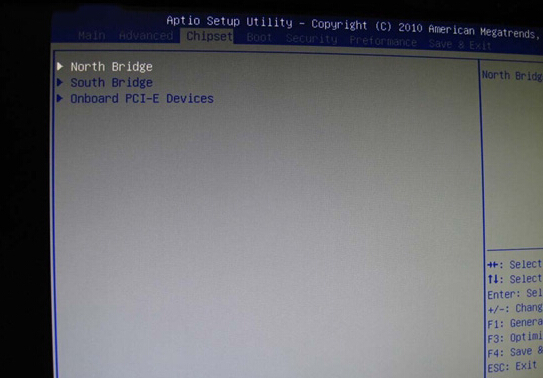
2、進入后,找到IGD Memory,這個就是設置集成顯卡顯存的大小的地方了;
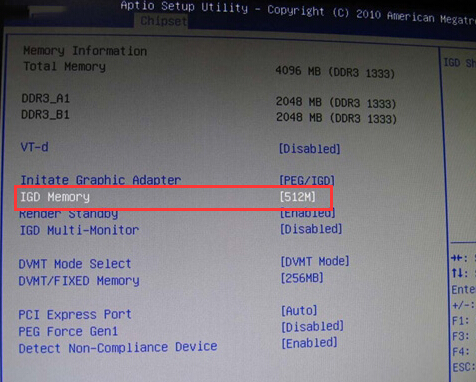
3、回車后便會彈出設置內存大小的選項,此時移動方向鍵進行選擇即可。
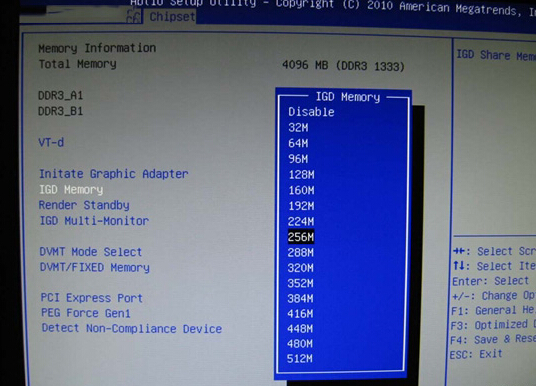
好了,關于電腦如何通過Bios設置手動分配集顯占用內存大小的詳細教程,小編已經為大家講解完畢了。如果你也有此需要,那么不妨參照小編教程中提供的方法進行操作,就能順利實現啦。

